企業ユーザー:通知を設定する
通知の設定方法と通知の確認方法を説明します。
【概要】
pastureには、2種類の通知があります。
-
通知メール
タスクや請求書のアクティビティログの通知をお知らせします。コメント送信などのアクションが取られたと同時に、メールが送信されます。
-
デイリーメール(タスクデイリーレポート)
毎朝8時頃に、その日が納期期限のタスクと期限切れのタスクをお知らせします。
【補足】
-
通知は登録をしているメールアドレスとpastureの通知に届きます。Slack(スラック)およびChatwork(チャットワーク)と連携をしている場合、そちらにも通知が届きます。
-
タスクの通知は、タスクの担当者の方に届きます。担当者以外で通知を受け取りたい場合、フォロー設定をお願いいたします。
■ 通知設定をする
1. ホーム画面でアイコンを開きます。
2. [設定]をクリックします。

3. [通知設定]タブを開きます。
4. 通知メールやデイリーメール受信の有効・無効を選択します。
5. [更新]をクリックします。
📌メモ
設定した通知方法に対し、通知内容に応じて受取の有無を設定できます。
※原則、自身の操作時には通知されません。
※画面右上の通知(ベルアイコン)では、本設定に関わらず、すべての通知が届きます。

■通知を確認する
1. pasture画面右上隅の通知アイコン(ベルマーク)をクリックします。
最新の未読通知リストが表示されます。
📌メモ:通知アイコン上の数字は、未読の通知数です。
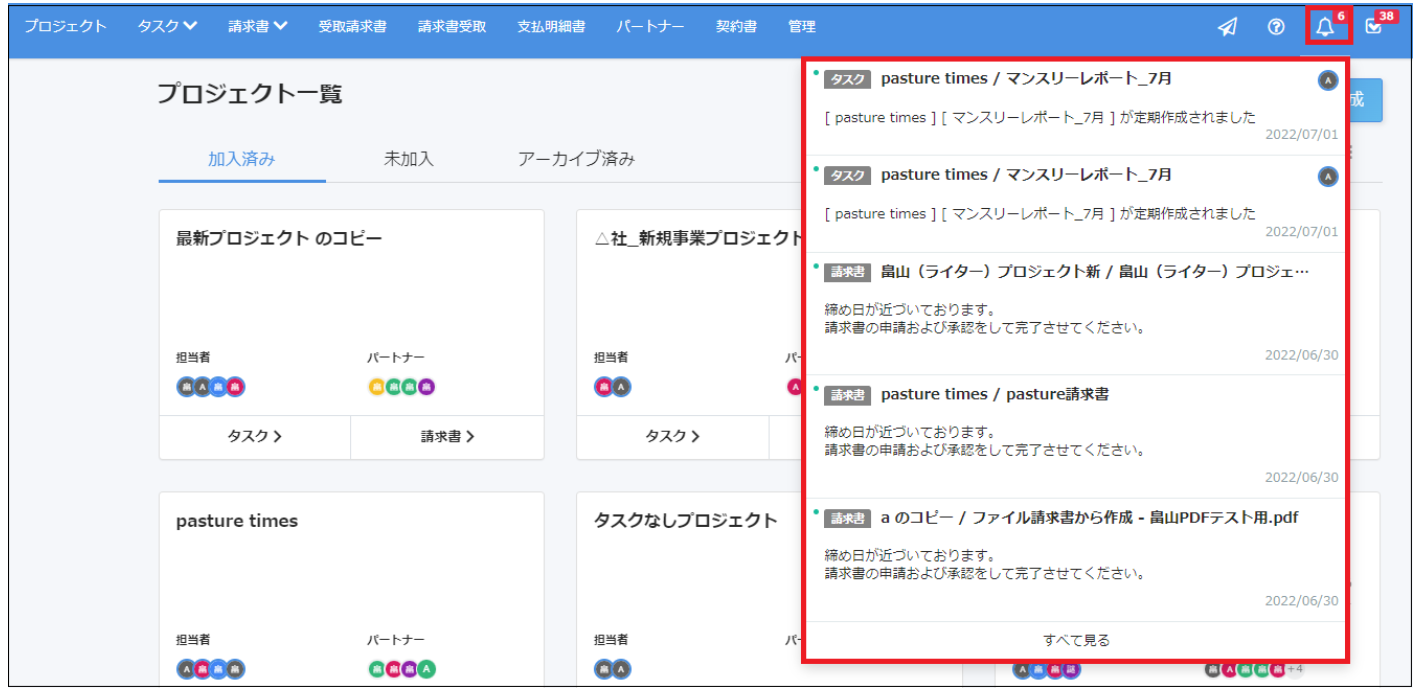
2. [すべて見る]をクリックします。
3. 一覧表示から各メッセージをクリックすると既読になり、通知アイコン上の数字が減ります。
4. 一度に既読したい場合は、[すべて既読にする]をクリックします。
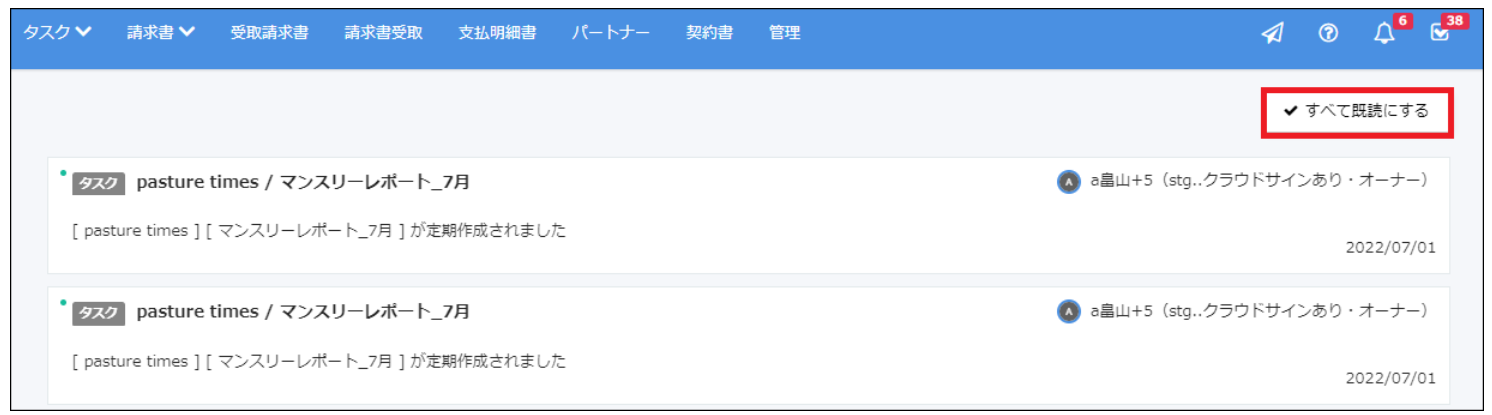
以上です。
